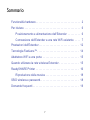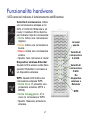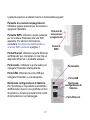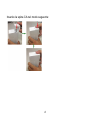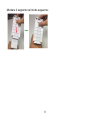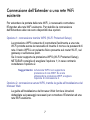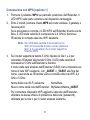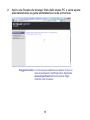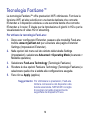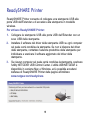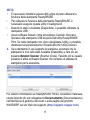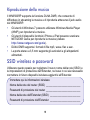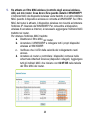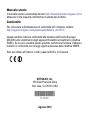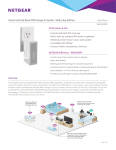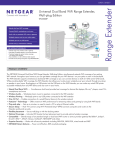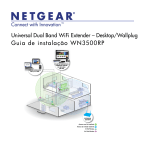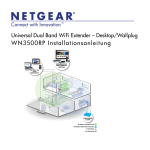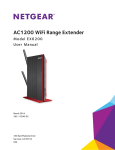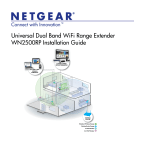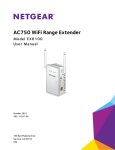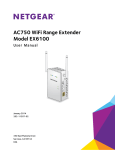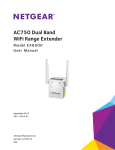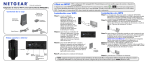Download Universal Dual Band WiFi Range Extender WN2500RP
Transcript
Extender WiFi Dual Band Universale (per scrivania e parete) G u ida a l l ' i n sta l laz ione d i W N 350 0 R P ESTENSIONE WIRELESS 2,4 E 5 GHz CONNESSIONE DI DISPOSITIVI CABLATI IN MODALITÀ WIRELESS ROUTER ESISTENTE Portata wireless estesa Portata router esistente 5 GHz wireless 2,4 GHz wireless Assistenza tecnica Grazie per aver scelto i prodotti NETGEAR. Una volta completata l'installazione del dispositivo, individuare il numero di serie riportato sull'etichetta del prodotto e utilizzarlo per registrare il prodotto all'indirizzo https://my.netgear.com. La registrazione del prodotto è necessaria per poter utilizzare il servizio di assistenza telefonica di NETGEAR. NETGEAR consiglia di registrare il prodotto dal sito Web di NETGEAR. Telefono (solo Stati Uniti): 1-888-NETGEAR Telefono (altri Paesi): Vedere http://support.netgear.com/general/contact/default.aspx. Marchi commerciali NETGEAR, il logo NETGEAR e Connect with Innovation sono marchi commerciali e/o marchi registrati di NETGEAR, Inc. e/o delle sue consociate negli Stati Uniti e/o in altri Paesi. Le informazioni sono soggette a modifica senza preavviso. Altri nomi di prodotti e marche sono marchi registrati o marchi commerciali dei rispettivi proprietari. © NETGEAR, Inc. Tutti i diritti riservati. Dichiarazione di condizioni Nell'interesse di migliorarne il design interno, la funzionalità operativa e/o l'affidabilità, NETGEAR si riserva il diritto di apportare modifiche ai prodotti descritti nel presente documento senza alcun preavviso. NETGEAR declina ogni responsabilità durante l'utilizzo o l'applicazione dei prodotti o degli schemi circuitali qui descritti. Sommario Funzionalità hardware . . . . . . . . . . . . . . . . . . . . . . . . . . . . . . . . 2 Per iniziare . . . . . . . . . . . . . . . . . . . . . . . . . . . . . . . . . . . . . . . . 6 Posizionamento e alimentazione dell'Extender . . . . . . . . . 6 Connessione dell'Extender a una rete WiFi esistente . . . . 7 Prestazioni dell'Extender. . . . . . . . . . . . . . . . . . . . . . . . . . . . . 12 Tecnologia FastLane™ . . . . . . . . . . . . . . . . . . . . . . . . . . . . . . 14 Adattatore WiFi a una porta . . . . . . . . . . . . . . . . . . . . . . . . . . 15 Quando utilizzare la rete wireless Extender . . . . . . . . . . . . . . 15 ReadySHARE Printer . . . . . . . . . . . . . . . . . . . . . . . . . . . . . . . 16 Riproduzione della musica . . . . . . . . . . . . . . . . . . . . . . . . 18 SSID wireless e password. . . . . . . . . . . . . . . . . . . . . . . . . . . . 18 Domande frequenti . . . . . . . . . . . . . . . . . . . . . . . . . . . . . . . . . 19 1 Funzionalità hardware I LED anteriori indicano il funzionamento dell'Extender. Velocità di connessione. Indica una connessione wireless a 2,4 GHz o 5 GHz tra l'Extender e un router. Il relativo LED si illumina per indicare il tipo di connessione: • Verde indica una connessione migliore. • Giallo indica una connessione buona. • Rosso indica una connessione scarsa. • Spento. Non connesso al router. Dispositivo wireless-Extender. Questo LED è acceso verde fisso quando l'Extender è connesso a un dispositivo wireless. WPS. Questo LED indica una connessione wireless WPS. • Verde fisso. È presente una protezione wireless (WPA o WPA2). • Verde lampeggiante. È in corso la connessione WPS. • Spento. Nessuna protezione wireless. 2 Acceso/ spento Velocità di connessione 2,4 GHz Velocità di connessione 5 GHz Da dispositivo wireless a Extender WPS I pannelli superiore e laterale hanno le funzionalità seguenti: Pulsante di accensione/spegnimento. Utilizzare questo pulsante per accendere e spegnere l'Extender. Pulsante WPS. Utilizzare questo pulsante per connettere l'Extender alla rete WiFi esistente. Per ulteriori informazioni, consultare Connessione dell'Extender a una rete WiFi esistente a pagina 7. Pulsante di accensione/ spegnimento Pulsante WPS Porta Ethernet. Utilizzare la porta Ethernet sull'Extender per connettere in rete fino un dispositivi Ethernet in modalità wireless. Porta Audio. Utilizzare la porta Audio per collegare l'Extender all'altoparlante. Porta USB. Utilizzare la porta USB per collegare l'Extender a una stampante. Porta Audio Porta USB Reimposta configurazione di fabbrica. Per ripristinare le impostazioni predefinite dell'Extender, inserire una graffetta nel foro di ripristino e tenerla premuta finché il LED di alimentazione non lampeggia. 3 Reimposta configurazione di fabbrica Porta Ethernet Inserire la spina CA nel modo seguente: 4 Montare il supporto nel modo seguente: 5 Per iniziare WiFi Range Extender consente di estendere la rete wireless all'area al di fuori della portata della rete Wi-Fi esistente. L'Extender può essere appoggiato su una scrivania o montato su una parete. Per configurare correttamente l'Extender seguire i passaggi riportati di seguito. Posizionamento e alimentazione dell'Extender 1. Posizionare l'Extender a pari distanza dal router e dal dispositivo wireless situato al di fuori della portata del router. SÌ NO Suggerimento: Se si utilizza in una posizione diversa, avvicinare l'Extender al dispositivo, ma sempre all'interno dell'intervallo wireless del router. Configurare l'Extender e il router nella stessa stanza. Dopo aver verificato che la connessione è funzionante, spostare l'Extender in una posizione a metà strada tra il router e il computer, dove si visualizza ancora una velocità di collegamento verde. 2. Collegare l'Extender ad una presa elettrica e attendere 1 minuto per l'accensione del dispositivo. Il LED di alimentazione diventa verde. 6 Connessione dell'Extender a una rete WiFi esistente Per estendere la portata della rete WiFi, è necessario connettere l'Extender alla rete WiFi esistente. Per stabilire la connessione dell'Extendere alla rete sono disponibili due opzioni. Opzione 1: connessione tramite WPS (Wi-Fi Protected Setup) La protezione WPS consente di connettersi facilmente a una rete Wi-Fi protetta senza la necessità di inserire il nome e la password di rete. Il tasto WPS è un pulsante fisico presente sul router Wi-Fi, sul gateway o sull'access point. Se il router supporta la protezione WPS (Wi-Fi Protected Setup), NETGEAR consiglia di scegliere l'opzione 1; in caso contrario considerare l'opzione 2. Suggerimento: la funzione WPS non supporta la protezione di rete WEP. Se si sta utilizzando la protezione WEP, scegliere l'opzione di connessione 2. Opzione 2: connessione senza WPS, tramite la guida all'installazione del browser Web La guida all'installazione del browser Web fornisce istruzioni dettagliate sui passaggi necessari per connettere l'Extender ad una rete WiFi esistente. 7 Connessione con WPS (opzione 1) 1. 2. Premere il pulsante WPS sul pannello posteriore dell'Extender. Il LED WPS sulla parte anteriore del dispositivo lampeggia. Entro 2 minuti, premere il tasto WPS sul router wireless, il gateway o l'access point. Se la procedura è corretta, il LED WPS sull'Extender diventa verde fisso, il LED della velocità di connessione 2,4 GHz si illumina e l'Extender si connette alla rete WiFi esistente. Nota: Se il LED della velocità di connessione 2,4 GHz non si accende di colore verde, ripetere le fasi 1 e 2 o accertarsi che il router supporti la funzione WPS. 3. Se il router supporta la banda 5 GHz, ripetere le fasi 1 e 2 per connettere l'Extender alla banda 5 GHz. Il LED della velocità di connessione 5 GHz sull'Extender si illumina. Il nome della rete wireless dell'Extender (SSID) viene impostato sul nome di rete WiFi esistente, con _2GEXT o _5GEXT alla fine del nome, a seconda se l'Extender viene connesso alla rete WiFi 2,4 GHz o 5 GHz. Nome della rete Wi-Fi esistente: NomeRete Nuovo nome della rete dell'Extender: MyNetworkName_2GEXT Per connettere dispositivi WiFi aggiuntivi alla rete dell'Extender, utilizzare la stessa chiave di protezione della rete (password) utilizzata per la rete o per il router wireless esistente. 8 Connessione con la guida all'installazione del browser Web (opzione 2) 1. Una volta che l'Extender è accesso e il LED di alimentazione diventa verde, utilizzando la gestione di rete wireless di un computer, individuare e stabilire la connessione alla rete wireless (SSID) NETGEAR_EXT. Suggerimento: Per la connessione alla rete wireless dell'Extender è possibile utilizzare qualsiasi utility di gestione rete wireless del computer o tablet. Una volta stabilita la connessione con il computer, il LED della connessione dispositivo wireless-Extender diventa verde. A questo punto, è necessario connettere l'Extender alla rete WiFi esistente. 9 2. Aprire una finestra del browser Web dallo stesso PC e verrà aperta automaticamente la guida all'installazione sulla schermata. Suggerimento: è comunque possibile accedere di nuovo alle impostazioni dell'Extender digitando www.mywifiext.net nella barra degli indirizzi del browser. 10 3. La guida all'installazione del browser Web fornisce le istruzioni seguenti: • Selezione della rete WiFi che si intende estendere. • Inserimento della password di protezione per la rete esistente. • Assegnazione del nome della nuova rete dell'Extender. • Connessione dei dispositivi wireless alla nuova rete dell'Extender. Impostazioni di configurazione dell'Extender Per apportare modifiche dopo aver eseguito la configurazione iniziale o eseguirla nuovamente per intero, è possibile accedere in qualsiasi momento alle impostazioni di configurazione dell'Extender. Per accedere alle impostazioni: 1. 2. 3. Accertarsi che il dispositivo sia connesso al WN3500RP. Nella barra degli indirizzo del browser immettere: www.mywifiext.net Quando viene richiesto di effettuare l'accesso, utilizzare le seguenti informazioni: Nome utente: admin Password: password 11 Prestazioni dell'Extender Il LED della velocità di connessione indica le prestazioni della connessione wireless 2,4 GHz o 5 GHz dall'Extender a un router. • • • • Il livello di prestazioni ottimale viene indicato dal LED verde. Il LED giallo indica un livello di prestazioni accettabile. Il LED rosso indica un livello basso o mancanza di connessione. Se invece il LED è spento, la connessione tra l'Extender e il router è assente. Suggerimento: Assicurarsi che il LED di connessione dispositivo wireless-Extender sia verde prima di verificare il livello di prestazioni tramite il LED della velocità di connessione. 12 Per migliorare le prestazioni dell'Extender: 1. 2. Avvicinare l'Extender al router o collocarlo in una posizione priva di ostacoli. Quando si sposta l'Extender, controllare il LED della velocità di connessione e quello relativo alla connessione dispositivo wireless-Extender nel pannello anteriore, fino a trovare la posizione appropriata. Questi LED dovrebbero restare di colore verde fisso. 13 Tecnologia FastLane™ La tecnologia Fastlane™ offre prestazioni WiFi ottimizzate. Fornisce la funzione WiFi ad alta velocità con una banda dedicata che connette l'Extender e il dispositivo wireless e una seconda banda che connette l'Extender e il router. È ideale per la riproduzione di giochi in HD e per la visualizzazione di video HD in streaming. Per attivare la tecnologia FastLane: 1. 2. 3. 4. 5. Dopo aver configurato l'Extender, passare alla modalità FastLane tramite www.mywifiext.net per accedere alla pagina Extender Settings (Impostazioni Extender). Nelle opzioni del menu sul lato sinistro della tabella Settings (Impostazioni), selezionare Advanced > Operating Mode (Avanzate > Modalità operativa). Selezionare FastLane Technology (Tecnologia FastLane). Rivedere le due opzioni FastLane Technology (Tecnologia FastLane) e selezionare quella che si adatta alla configurazione eseguita. Fare clic su Apply (applica). Suggerimento: Per ottimizzare le prestazioni, FastLane limita la connessione del dispositivo alla banda selezionata. NETGEAR consiglia di scegliere la banda maggiormente supportata dai dispositivi in uso. 14 Adattatore WiFi a una porta Una volta che l'Extender è connesso alla rete WiFi wireless esistente, è possibile utilizzare la porta Ethernet dell'Extender per connettere un dispositivo wireless alla rete. È sufficiente collegare il cavo Ethernet del dispositivo abilitato Ethernet (TV, lettore Blu-ray, console di gioco) alla porta Ethernet dell'Extender. Quando utilizzare la rete wireless Extender NETGEAR consiglia di stabilire la connessione alla rete dell'Extender solo se il computer o il dispositivo wireless si trova in una "zona di non copertura" in cui la connessione di rete al router è molto debole o assente. Infatti, il traffico dati instradato attraverso la rete wireless dell'Extender è più lento rispetto al traffico instradato direttamente dalla rete wireless del router originario. Se non è possibile connettersi all'Extender dal dispositivo wireless, spostare l'Extender in un'altra posizione, a pari distanza dal dispositivo e dal router. Se, dopo svariati tentativi, non è possibile connettere il dispositivo all'Extender, avvicinare l'Extender al dispositivo. 15 ReadySHARE Printer ReadySHARE Printer consente di collegare una stampante USB alla porta USB dell'Extender e di accedere alla stampante in modalità wireless. Per attivare ReadySHARE Printer: 1. 2. 3. Collegare la stampante USB alla porta USB dell'Extender con un cavo USB della stampante. Installare il software del driver della stampante USB su ogni computer sul quale verrà condivisa la stampante. Se non si dispone del driver della stampante, contattare l'azienda produttrice della stampante per individuare e scaricare il software aggiornato del driver della stampante. Su ciascun computer sul quale verrà condivisa la stampante, scaricare l'utility NETGEAR USB Control Center. L'utilità USB NETGEAR è disponibile in versione Mac e Windows, ed è possibile accedervi dall'area di ReadySHARE Printer della pagine all'indirizzo: www.netgear.com/readyshare. 16 NOTA: • È necessario installare questa utility prima di poter utilizzare la funzione della stampante ReadySHARE. • Per utilizzare la funzione della stampante ReadySHARE, è necessario eseguire questa utility in background. • Quando lo stato è Available (Disponibile), è possibile utilizzare la stampante USB. • Alcuni software firewall, come ad esempio Comodo, bloccano l'accesso alla stampante USB da parte dell'utility ReadySHARE Print. Se nella stampante non viene visualizzata l'utility, è possibile disattivare temporaneamente il firewall affinché l'utility funzioni. 4. Se la stampante in uso supporta la scansione, accertarsi che la stampante si trovi nello stato Available (Disponibile) e fare clic sul pulsante Network Scanner (Scanner di rete). Facendo clic su questo pulsante si attiva la finestra Scanner che consente di utilizzare la stampante per la scansione. Per ulteriori informazioni su ReadySHARE Printer, consultare il Manuale utente facendo clic sul collegamento Documentation (Documentazione) nell'interfaccia di gestione del router o sulla pagina del prodotto WN3500RP sul sito Web del supporto (http://support.netgear.com). 17 Riproduzione della musica Il WN3500RP supporta la funzione DLNA DMR, che consente di diffondere in streaming la musica e di riprodurla attraverso il jack audio del WN3500RP. • • • • Gli utenti di Windows 7 possono utilizzare Windows Media Player (WMP) per riprodurre la musica. Gli utenti di dispositivi Android, iPhone e iPad possono scaricare NETGEAR Genie per riprodurre la musica (visitare http://www.netgear.com/genie). DLNA DMR supporta i formati di file mp3, wave. flac e aac. La porta stereo a 3,5 mm supporta gli auricolari e gli altoparlanti alimentati. SSID wireless e password Utilizzare questo spazio per registrare il nuovo nome della rete (SSID) e le impostazioni di protezione dell'Extender, nel caso in cui sia necessario connettere in futuro dispositivi wireless aggiuntivi all'Extender. Immettere qui le informazioni wireless: Nome della rete del router (SSID) __________________________ Password di protezione del router __________________________ Nome della rete dell'Extender (SSID) _______________________ Password di protezione dell'Extender _______________________ 18 Domande frequenti Per ulteriori informazioni sul prodotto, consultare il Manuale utente all'indirizzo http://support.netgear.com. 1. 2. 3. 4. NETGEAR Genie continua a richiedere la password wireless nonostante quella corretta sia stata già stata inserita. Come risolvere il problema? È probabile che l'Extender sia stato posizionato in corrispondenza del limite della copertura del router. Per risolvere il problema, consultare le istruzioni riportate in Per iniziare a pagina 6. Se si sta utilizzando una protezione WEP, assicurarsi di digitare la chiave wireless nel campo appropriato. La connessione con NETGEAR_EXT è stata stabilita e il browser è stato lanciato. Perché non riesco ad accedere a NETGEAR Genie? Prima di tutto, assicurarsi che il computer sia configurato per l'utilizzo del protocollo DHCP (molti lo sono). Secondo: assicurarsi che il LED da dispositivo wireless a Extender sia verde e che si disponga di un indirizzo IP valido. Infine, riavviare il browser e digitare l'indirizzo www.mywifiext.net. È possibile utilizzare l'Extender collegandolo al router esistente tramite cavo Ethernet? No. L'Extender è progettato per stabilire una connessione wireless con il router. Quali sono il nome utente e la password per accedere all'Extender? Il nome utente è admin e la password predefinita è password. Entrambi distinguono maiuscole e minuscole. 19 5. Ho attivato un filtro MAC wireless (controllo degli accessi wireless, ACL) sul mio router. Cosa dovrei fare quando installo il WN3500RP? L'indirizzo MAC dei dispositivi wireless viene tradotto in un altro indirizzo MAC quando il dispositivo wireless si connette al WN3500RP. Se il filtro MAC del router è attivato, il dispositivo wireless non riuscirà ad ottenere l'indirizzo IP rilasciato dal WN3500RP. Per consentire al dispositivo wireless di accedere a Internet, è necessario aggiungere l'indirizzo MAC tradotto nel router. Per ottenere l'indirizzo MAC tradotto: a. Disattivare il filtro MAC sul router. b. Accendere il WN3500RP e collegare tutti i propri dispositivi wireless al WN3500RP. c. Verificare che il LED della velocità del collegamento resti acceso. d. Accedere al router e controllare i dispositivi connessi nella schermata Attached Devices (dispositivi collegati). Aggiungere tutti gli indirizzi MAC che iniziano con 02:0F:B5 nella tabella del filtro MAC del router. 20 6. 7. La sicurezza del mio router è WEP e ho immesso la passphrase o la chiave di sicurezza errata sul WN3500RP. Non riesco più ad accedere al WN3500RP. Come risolvere il problema? Il WN3500RP non può stabilire se la passphrase WEP è corretta. Se è stata immessa una passphrase errata, il dispositivo wireless non riuscirà ad ottenere l'indirizzo IP rilasciato dal WN3500RP. È necessario reimpostare il WN3500RP ai valori predefiniti di fabbrica per ottenere nuovamente l'indirizzo IP. Ho completato l'installazione guidata, ma i miei dispositivi wireless non riescono a ottenere l'indirizzo IP dal WN3500RP. Come procedere? Accertarsi che la passphrase immessa sul dispositivi wireless sia corretta, quindi spegnere e riaccendere il WN3500RP e il router. Se il dispositivo non ancora non riesce a ottenere l'indirizzo IP: a. Spostare il WN3500RP più vicino al router e spostare il dispositivo wireless più vicino al WN3500RP. b. Disattivare e poi riattivare l'interfaccia wireless per vedere se il dispositivo wireless riesce a ottenere l'indirizzo IP. c. Se il router ha un filtro MAC (controllo degli accessi wireless), disattivarlo e seguire le istruzioni della sezione di Domande e risposte per aggiungere l'indirizzo MAC del dispositivo al router. 21 Manuale utente Il manuale utente è scaricabile dal sito http://downloadcenter.netgear.com o attraverso il link presente nell'interfaccia utente del prodotto. Conformità Per conoscere la Dichiarazione di conformità UE completa, visitare: http://support.netgear.com/app/answers/detail/a_id/11621/. Questo simbolo indica la conformità alla direttiva dell'Unione Europea 2002/96 sullo smaltimento degli apparecchi elettrici ed elettronici (direttiva RAEE). Se occorre smaltire questo prodotto nell'Unione Europea, trattarlo e riciclarlo in conformità con le leggi vigenti sulla base della direttiva WEEE. Solo per utilizzo all''interno in tutti i paesi dell'UE e in Svizzera. NETGEAR, Inc. 350 East Plumeria Drive San Jose, CA 95134 USA Agosto 2012